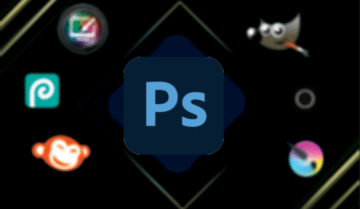منذ انطلاق الثورة الرقمية وازدهار تقنيات الذكاء الاصطناعي أصبحت الهواتف الذكية مركزاً للتجارب المبتكرة التي تجمع بين التصميم المتقدم والوظائف الحديثة، وفي هذا السياق كشفت شركة جوجل عن أحدث هواتفها Pixel 9 وPixel 9 Pro وPixel 9 Pro XL التي تأتي بمجموعة من المزايا الفريدة أبرزها تطبيق Pixel Studio الذي يتيح للمستخدمين إنشاء الصور وتحريرها باستخدام تقنيات الذكاء الاصطناعي.

تطبيق Pixel Studio هو تطبيق جديد ومبتكر يأتي حصرياً مع هواتف Pixel 9 ويتيح للمستخدمين إمكانية تحويل النصوص إلى صور بواسطة الذكاء الاصطناعي، ويعتمد في عمله على تقنيات متقدمة تشمل النموذج السحابي Imagen 3 من جوجل ونماذج الذكاء الاصطناعي المدمجة في الهواتف نفسها، يعد هذا التطبيق خطوة نحو جعل الذكاء الاصطناعي أكثر انتشاراً بين المستخدمين العاديين وهو مصمم ليكون سهل الاستخدام دون الحاجة لخبرات تقنية متقدمة.
خصائص Pixel Studio
من خلال هذا التطبيق يمكن للمستخدمين تجربة أنواع مختلفة من الصور مثل الرسوم المتحركة أو الرسوم التخطيطية مع إضافة تحسينات أو تعديلات بسيطة على الصور، وعلى الرغم من أن التطبيق لا يتنافس مباشرة مع مولدات الصور الشهيرة مثل Midjourney الا انه يتيح لمستخدمي Pixel 9 تجربة مميزة ومجانية لاستكشاف إمكانيات الذكاء الاصطناعي.
تكنولوجيا Imagen 3 وكيفية استخدامها في التطبيق نموذج Imagen 3 هو الجيل الأحدث من نماذج تحويل النصوص إلى صور الذي تطوره جوجل وهو يمثل تطوراً ملحوظاً مقارنة بالإصدارات السابقة، يتميز Imagen 3 بقدرته على توليد صور عالية الجودة ومليئة بالتفاصيل فضلاً عن تحسينات في الإضاءة والدقة التي تجعله قريباً من مستوى الصور الواقعية، يعمل هذا النموذج السحابي بشكل تكاملي مع “Pixel Studio” مما يوفر للمستخدمين إمكانيات إنشاء وتحرير صور متنوعة وذات جودة عالية.
يتطلب استخدام Imagen 3 الاتصال بالإنترنت وذلك لضمان الاستفادة من إمكانيات السحابة في معالجة البيانات وتقديم نتائج سريعة ودقيقة، هذه التقنية تجسد حرص جوجل على توفير تجربة سلسة وقوية لمستخدمي هواتف Pixel مما يعزز مكانتها في سوق الهواتف الذكية.

طريقة انشاء الصور في Pixel Studio
عملية إنشاء الصور عبر تطبيق Pixel Studio تعتبر سهلة للغاية، كل ما عليك فعله هو اتباع الخطوات التالية:
- قم بتثبيت تطبيق Pixel Studio من متجر التطبيقات.
- افتح التطبيق واضغط على زر (إنشاء) الموجود في الجزء السفلي من الشاشة.
- اكتب وصفاً للصورة التي ترغب في إنشائها مثل “منظر طبيعي لغابة في الصباح الباكر”، ثم اضغط على علامة الصح.
- إذا لم تكن راضياً عن النتيجة يمكنك استخدام زر (إعادة التوليد) لتجربة صور جديدة بنفس الوصف.
- لتغيير النمط الفني للصورة اضغط على أيقونة تغيير النمط واختر من بين الأنماط المتاحة مثل الرسوم الثلاثية الأبعاد أو الرسوم التخطيطية.
- بعد اختيار النمط اضغط على (تم) ثم اضغط على زر (حفظ) لحفظ الصورة النهائية في معرض الصور الخاص بك.
تحرير الصور في تطبيق Pixel Studio
بالإضافة إلى إنشاء الصور يوفر تطبيق Pixel Studio أدوات تحرير بسيطة ومباشرة تسمح للمستخدمين بتحسين صورهم أو تعديلها، يتضمن ذلك إزالة أجزاء معينة من الصورة أو إعادة ترتيب العناصر، لتحرير الصور اتبع الخطوات التالية:
- اضغط على زر (الملصقات والأدوات) لتحرير جزء معين من الصورة.
- حدد الكائن أو المنطقة التي ترغب في تعديلها سواء بالنقر عليها أو برسم مخطط حولها.
- استخدم أداة (مسح) لإزالة الأجزاء غير المرغوبة أو أعد ترتيب الكائنات عن طريق سحبها.
- لإنشاء ملصقات من أجزاء معينة من الصورة اضغط على زر (إنشاء ملصق) بعد تحديد الجزء المطلوب.
- لإضافة ملصقات أو تعليقات توضيحية اضغط على الزر المناسب في الجزء السفلي من الشاشة.

وإذا كنت ترغب في تعديل الصور المخزنة في هاتفك يمكنك استيرادها إلى التطبيق عبر النقر على أيقونة الصورة في الزاوية اليسرى السفلية من الشاشة الرئيسية للتطبيق، ثم إجراء التعديلات المرغوبة.
الدول التي يعمل بها التطبيق
يتوفر تطبيق Pixel Studio حصريًا لمستخدمي هواتف Pixel 9 في عدد من الدول المحددة مثل الولايات المتحدة، المملكة المتحدة، كندا، أستراليا، الهند، أيرلندا، سنغافورة، وماليزيا ويعكس هذا التوافر المحدود رغبة جوجل في اختبار التطبيق على نطاق معين قبل توسيع نطاق الخدمة لدول أخرى.
يمثل Pixel Studio خطوة مميزة نحو دمج الذكاء الاصطناعي في الأدوات اليومية لمستخدمي الهواتف الذكية، ومع تزايد الاهتمام بقدرات الذكاء الاصطناعي من المتوقع أن يشهد التطبيق تطورات مستمرة في المستقبل، مما يجعله خياراً مثالياً لأولئك الذين يرغبون في استكشاف إمكانيات الذكاء الاصطناعي في إنشاء الصور وتحريرها بطرق إبداعية ومرنة، يعد هذا التوجه جزءاً من استراتيجية جوجل لتعزيز تجربة المستخدمين وتقديم تقنيات جديدة تجعل من هواتفها بيئة مثالية للابتكار والإبداع.